VIEUX PARIS
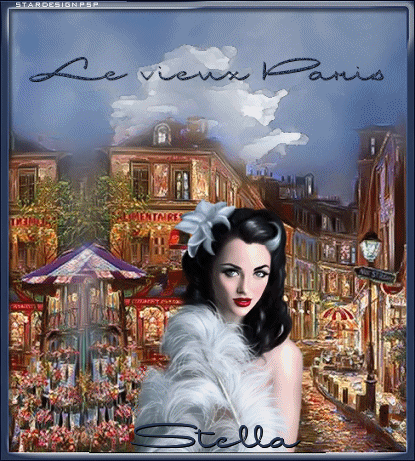
Para hacer este tutorial vas a necesitar:
El programa PSP. Yo he usado la versión X, pero puedes usar cualquiera de ellas
El programa Animation Shop
Un tube de un paisaje: le_vieux_Paris
Un tube para el fondo: 1448_1172916106107868
Un tube de mujer: f_j2008_35_1__mayo_081qr63d3
Un texto
Los Filtros: Lokas Software/ Aqua; Artistiques/Aquarelle
Puedes usar tu propio material, o el que yo he usado
Material

Este tutorial ha sido traducido al Italiano por Clo. Gracias!

Abrir un paño transparente de 488x542pixels
Abre todos los tubes en tu PSP, duplícalos (Tecla D, junto con la tecla mayúsculas), y cierra los originales
Colócate sobre el tube del cielo
Con la ayuda de la herramienta selección rectángulo, haz una selección más o menos así:

Copiar selección
Nos situamos en el paño que hemos abierto
Selección_ Seleccionar todo
Capas_ Pegar en la selección
Selecciones_ Anular selección
Deberemos moverlo un poquito hacia arriba
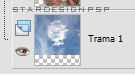
Efectos_ Complementos_ Artistiques/ Aquarelle
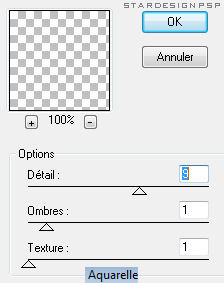
Copiamos el tube le_vieux_Paris_ Pegar como nueva capa
Duplicar
Colocar en su sitio. Mas o menos como te indico en la captura
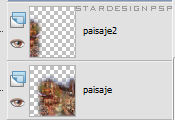
Copiamos el tube de la chica f_j2008_35_1__mayo_081qr63d3_ Pegar como nueva capa
Imagen_ Cambiar de tamaño
Redimensionamos primero al 60%, y luego al 85%
Ajustar_ Nitidez_ Enfocar
La colocamos en su sitio, y con la goma de borrar

Quitamos con cuidado la parte de las plumas de la izquierda, redondeando un poquito la forma
Capa_ Nueva capa de trama
La inundamos con el color #293753
Selecciones_ Modificar_ Contraer 15 pixels
Con la tecla supr_ Suprimir
Selecciones_ Invertir
Efectos_ Complementos_ Lokas Software/ Aqua
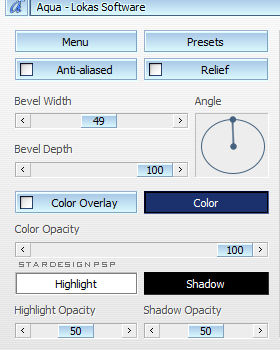
En la casilla de color ponemos el color #1B316D
Efectos_ Efectos 3D_ Corte
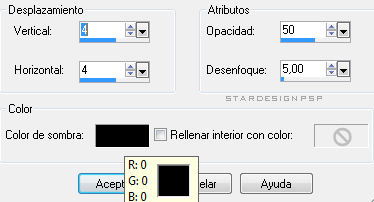
Capas_ Nueva capa de trama
Llenamos con el color #010119
Selecciones_ Seleccionar todo
Selecciones_ Modificar_ Contraer 1 pixel_ Suprimir
Capas_ Fusionar visibles
Imagen_ Cambiar de tamaño_ Redimensionar al 85% (este paso es opcional)
Ajustar_ Nitidez_ Enfocar
Ajustar_ Eliminación de ruido en un paso
Nos situamos en el paño del texto
Imagen_ Cambiar de tamaño_ Redimensionar al 80%
Ajustar_ Nitidez_ Enfocar
Vamos a triplicarlo. Tenemos que tener tres capas
Nos situamos en la primera de las capas
Ajustar_ Agregar o quitar ruido_ Agregar ruido
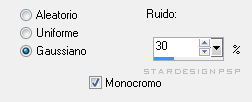
Repetimos lo mismo en las otras dos capas, solo que variando el valor del ruido. En la segunda capa pondremos 40, y en la tercera capa ponemos 50
Guardamos en formato Animation Shop
Copiamos nuestro tag
Nos pasamos al Animation Shop
Pegamos nuestro tag como nueva animación
Abrimos el texto en el animation
Como podemos ver tiene tres marcos
Nuestro tag también deberá tener tres marcos, para lo cual vamos a
Editar_ Duplicar seleccionado (dos veces)
Nuestras dos imágenes tienen ya el mismo número de marcos
En cada una de ellas :
Editar_ Seleccionar todo
Vamos a la animación del texto
En el primer marco picamos con el ratón (notarás como la animación se queda como prendida en el)
Arrastras al primer marco de nuestro tag, y lo sueltas en el lugar en el que quieras que vaya situada
Yo te recomiendo que con tu firma procedas de la misma forma que con el texto.
Haz tu firma en el PSP, tripícala, y guárdala en formato animation shop
Solo tendrás que seguir el mismo procedimento que con el texto.
O, también puedes hacerla en el PSP, copiarla como nueva animación en al animation Shop, y tripicarla igual que has hecho con el tag. Luego unes las dos imágenes siguiendo el mismo procedimiento que acabamos de realizar.
De esta forma puedes guardar tu trabajo limpio, y en el momento que quieras regalarlo a alguien solo tendrás que añadirle su firma.
Y con esto hemos terminado nuestro trabajo
Espero que hayas disfrutado, y si tienes alguna duda solo tienes que mandarme un email, e intentaré ayudarte.